本文主要是介绍【ArcGIS Pro二次开发】(82):玩个花活_控规指标块生成,希望对大家解决编程问题提供一定的参考价值,需要的开发者们随着小编来一起学习吧!
一、要实现的效果
废话不多说,这次要实现的是类似控规指标块的标注:

这里只是示例,用了5个格子,做成9个格子也是可以的。
实现这个效果最关键的是要用到Pro中的复合标注。
关于复合标注的用法可以搜一下帮助里的【使用复合注释的标注】:
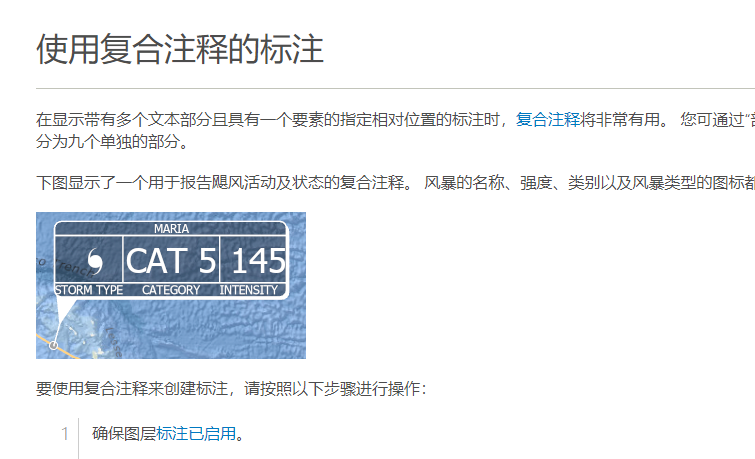
这里要介绍的是如何在SDK实现复合标注的功能。
二、实现思路
1、获取标注类CIMLabelClass
常规操作,获取图层——图层定义——标注类。
// 获取图层
FeatureLayer featureLayer = MapView.Active.GetSelectedLayers().FirstOrDefault() as FeatureLayer;
// 获取图层定义
CIMFeatureLayer lyrDefn = featureLayer.GetDefinition() as CIMFeatureLayer;// 获取标注
var listLabelClasses = lyrDefn.LabelClasses.ToList();
CIMLabelClass theLabelClass = listLabelClasses.FirstOrDefault();2、修改标注表达式
将标注语言修改为Arcade,这里官方推荐用Arcade,我也就用它了。
按照帮助里的写法,根据图层的字段,修改一下表达式。
// 设置标注语言为Arcade
theLabelClass.ExpressionEngine = LabelExpressionEngine.Arcade;
// 设置标注内容
string code = "`<PART position=\"top\">${$feature.DLMC}</PART><PART position=\"left\">${$feature.DLBM}</PART><PART position=\"middle\">${$feature.TBBH}</PART><PART position=\"right\">${$feature.ZLDWMC}</PART><PART position=\"bottom\">${$feature.QSXZ}</PART>`";theLabelClass.Expression = code;这里实际上是复制了在Pro里的手动操作,对应的在Pro里的操作步骤如下:

3、设置标注符号
首先获取图层自身的标注符号,然后在这个基础上进行修改。
// 创建一个标注符号CIMTextSymbol
CIMTextSymbol textSymbol = theLabelClass.TextSymbol.Symbol as CIMTextSymbol;设置文本的前后缩进,不然文字会挤在一起,不美观。
// 设置文本前后缩进
textSymbol.IndentAfter = 5;
textSymbol.IndentBefore = 5;以上都是常规设置,下面是最重要的复合标注的设置。
新建一个注释类CIMCompositeCallout。
// 创建一个CIMCompositeCallout
CIMCompositeCallout ccs = new CIMCompositeCallout();给它创建一个背景符号,设置背景颜色、形式、边框颜色等,并应用。
// 创建一个面符号CIMPolygonSymbol
CIMPolygonSymbol polySymbol = SymbolFactory.Instance.ConstructPolygonSymbol(ColorFactory.Instance.CreateRGBColor(170, 241, 247, 50), SimpleFillStyle.Solid);
// 设置边框线颜色
polySymbol.SetOutlineColor(ColorFactory.Instance.CreateRGBColor(0, 0, 255, 80));// 应用面符号
ccs.BackgroundSymbol = polySymbol;默认的边框拐角挺碍眼,给它取消掉。
// 拐角半径
ccs.CornerRadius = 0;文字的边距也设置下,这个随意,美观为主。
// 边距
ccs.Margin = new CIMTextMargin()
{Left = 2, Top = 2, Right = 2, Bottom = 2
};对应的Pro操作如下:


下一步是对复合标注各个位置属性的设置。
示例里用到了5个格子,所以只设置【top、left、middle、right、bottom】5个部件就行了。
// 设置各部分属性
CIMCompositeTextPartPosition top = new CIMCompositeTextPartPosition()
{IsPartWithinCalloutBox = true,VerticalAlignment = VerticalAlignment.Bottom,HorizontalAlignment = HorizontalAlignment.Center,
};
CIMCompositeTextPartPosition left = new CIMCompositeTextPartPosition()
{IsPartWithinCalloutBox = true,VerticalAlignment = VerticalAlignment.Center,HorizontalAlignment = HorizontalAlignment.Right,
};
CIMCompositeTextPartPosition middle = new CIMCompositeTextPartPosition()
{IsPartWithinCalloutBox = true,VerticalAlignment = VerticalAlignment.Center,
};
CIMCompositeTextPartPosition right = new CIMCompositeTextPartPosition()
{IsPartWithinCalloutBox = true,VerticalAlignment = VerticalAlignment.Center,HorizontalAlignment = HorizontalAlignment.Left,
};
CIMCompositeTextPartPosition bottom = new CIMCompositeTextPartPosition()
{IsPartWithinCalloutBox = true,VerticalAlignment = VerticalAlignment.Top,
};ccs.Top = top;
ccs.Left = left;
ccs.Middle = middle;
ccs.Right = right;
ccs.Bottom = bottom;这里设置的主要内容是:在标注框内包含元素,水平和垂直对齐。
其实还可以设置XY偏移等内容,看需要吧。
对应的Pro操作如下:
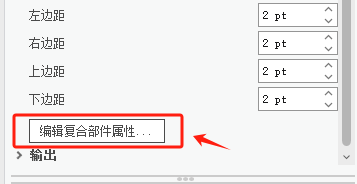
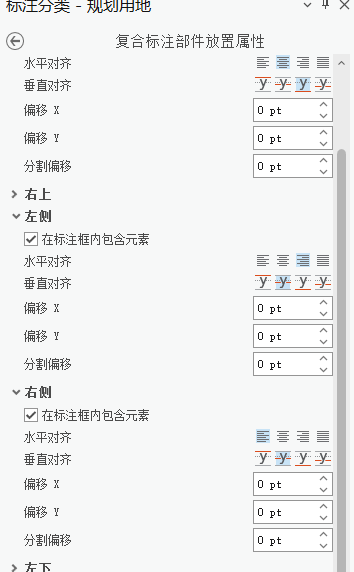
最后,应用标注给图层就行了。
// 应用标注符号
textSymbol.Callout = ccs;// 应用标注设置
lyrDefn.LabelClasses[0] = theLabelClass; // 假设只有一个标注类别// 应用标注
featureLayer.SetDefinition(lyrDefn);// 打开标注
if (!featureLayer.IsLabelVisible) { featureLayer.SetLabelVisibility(true); }三、完整代码
// 获取图层
FeatureLayer featureLayer = MapView.Active.GetSelectedLayers().FirstOrDefault() as FeatureLayer;
// 获取图层定义
CIMFeatureLayer lyrDefn = featureLayer.GetDefinition() as CIMFeatureLayer;// 获取标注
var listLabelClasses = lyrDefn.LabelClasses.ToList();
CIMLabelClass theLabelClass = listLabelClasses.FirstOrDefault();// 设置标注语言为Arcade
theLabelClass.ExpressionEngine = LabelExpressionEngine.Arcade;
// 设置标注内容
string code = "`<PART position=\"top\">${$feature.DLMC}</PART><PART position=\"left\">${$feature.DLBM}</PART><PART position=\"middle\">${$feature.TBBH}</PART><PART position=\"right\">${$feature.ZLDWMC}</PART><PART position=\"bottom\">${$feature.QSXZ}</PART>`";theLabelClass.Expression = code;// 创建一个标注符号CIMTextSymbol
CIMTextSymbol textSymbol = theLabelClass.TextSymbol.Symbol as CIMTextSymbol;
// 设置文本前后缩进
textSymbol.IndentAfter = 5;
textSymbol.IndentBefore = 5;// 创建一个CIMCompositeCallout
CIMCompositeCallout ccs = new CIMCompositeCallout();// 创建一个面符号CIMPolygonSymbol
CIMPolygonSymbol polySymbol = SymbolFactory.Instance.ConstructPolygonSymbol(ColorFactory.Instance.CreateRGBColor(170, 241, 247, 50), SimpleFillStyle.Solid);
// 设置边框线颜色
polySymbol.SetOutlineColor(ColorFactory.Instance.CreateRGBColor(0, 0, 255, 80));// 应用面符号
ccs.BackgroundSymbol = polySymbol;
// 拐角半径
ccs.CornerRadius = 0;
// 边距
ccs.Margin = new CIMTextMargin()
{Left = 2,Top = 2,Right = 2,Bottom = 2
};// 设置各部分属性
CIMCompositeTextPartPosition top = new CIMCompositeTextPartPosition()
{IsPartWithinCalloutBox = true,VerticalAlignment = VerticalAlignment.Bottom,HorizontalAlignment = HorizontalAlignment.Center,
};
CIMCompositeTextPartPosition left = new CIMCompositeTextPartPosition()
{IsPartWithinCalloutBox = true,VerticalAlignment = VerticalAlignment.Center,HorizontalAlignment = HorizontalAlignment.Right,
};
CIMCompositeTextPartPosition middle = new CIMCompositeTextPartPosition()
{IsPartWithinCalloutBox = true,VerticalAlignment = VerticalAlignment.Center,
};
CIMCompositeTextPartPosition right = new CIMCompositeTextPartPosition()
{IsPartWithinCalloutBox = true,VerticalAlignment = VerticalAlignment.Center,HorizontalAlignment = HorizontalAlignment.Left,
};
CIMCompositeTextPartPosition bottom = new CIMCompositeTextPartPosition()
{IsPartWithinCalloutBox = true,VerticalAlignment = VerticalAlignment.Top,
};ccs.Top = top;
ccs.Left = left;
ccs.Middle = middle;
ccs.Right = right;
ccs.Bottom = bottom;// 应用标注符号
textSymbol.Callout = ccs;// 应用标注设置
lyrDefn.LabelClasses[0] = theLabelClass; // 假设只有一个标注类别// 应用标注
featureLayer.SetDefinition(lyrDefn);// 打开标注
if (!featureLayer.IsLabelVisible) { featureLayer.SetLabelVisibility(true); }这篇关于【ArcGIS Pro二次开发】(82):玩个花活_控规指标块生成的文章就介绍到这儿,希望我们推荐的文章对编程师们有所帮助!






